通知配置文件
通知配置文件允许您定义通知规则,并允许您调整必须发送告警的时间和对象。根据此处定义的设置通知用户告警组。
视频
这是一个快速视频,演示如何为您的监视器设置通知配置文件:
添加通知配置文件
- 登录到 Site24x7 客户端。
- 单击管理>配置文件>通知配置文件。
- 在通知配置文件屏幕中选择添加通知配置文件。
- 指定以下详细信息以添加通知配置文件:
- 显示名称:指定通知配置文件的名称。
- 监视器停机时通过电子邮件发送根本原因分析报表:启用切换按钮以接收监视器中断的确切原因。您将通过电子邮件收到一份完整的中断根本原因分析报表。
- 停机通知延迟:停机通知延迟是当监视器停机时您将收到告警的时间间隔。您可以选择在失败后立即收到通知,甚至在连续五次失败后收到通知,从而延迟通知。
您可以为不具有高优先级的监视器配置停机通知延迟,并进一步避免错误告警。 - 故障通知延迟(仅适用于真实浏览监视器): 这是当监视器遇到故障状态时您将收到告警的时间延迟。您可以选择在失败后立即收到通知,甚至在连续五次失败后收到通知,从而延迟通知。
- 持续通知:从下拉列表中选择持续通知计数并不断收到告警,直到为您的停机/故障监视器纠正错误。
为处于优先级列表顶部并需要持续关注从而产生频繁告警的监视器设置持久通知。监视器停机的持续通知数为30。 - 停机/故障告警的电子邮件模板:从下拉列表中选择用于告告警告的电子邮件模板。
要创建和自定义您自己的电子邮件模板,请参阅 电子邮件模板。 - 在执行与监视器关联的 IT 自动化后通知停机/故障的状态:根据监视器状态或属性的变化等条件,您将能够自动执行监视器级别的操作。
- 默认情况下,它设置为 是。在这种情况下,Site24x7 将在执行预期的自动化后立即执行数据收集 并检查监视器的状态。如果监视器为 UP,则不会触发任何告警,但会在日志报表中记录轮询数据。但是,即使在执行了指定的 操作之后, 如果您的监视器仍然面临中断,您将立即收到有关停机/故障的状态的告警。
- 如果该选项设置为 No,则告警将在停机/故障状态下正常触发。
- 抑制依赖监视器的 IT 自动化:当依赖资源的状态为关闭时,抑制监视器的 IT 自动化执行。
- 升级设置: 配置升级设置以定义升级策略。
- 单击保存。
- 创建的通知配置文件将与已创建的其他通知配置文件一起自动列在通知配置文件屏幕中。
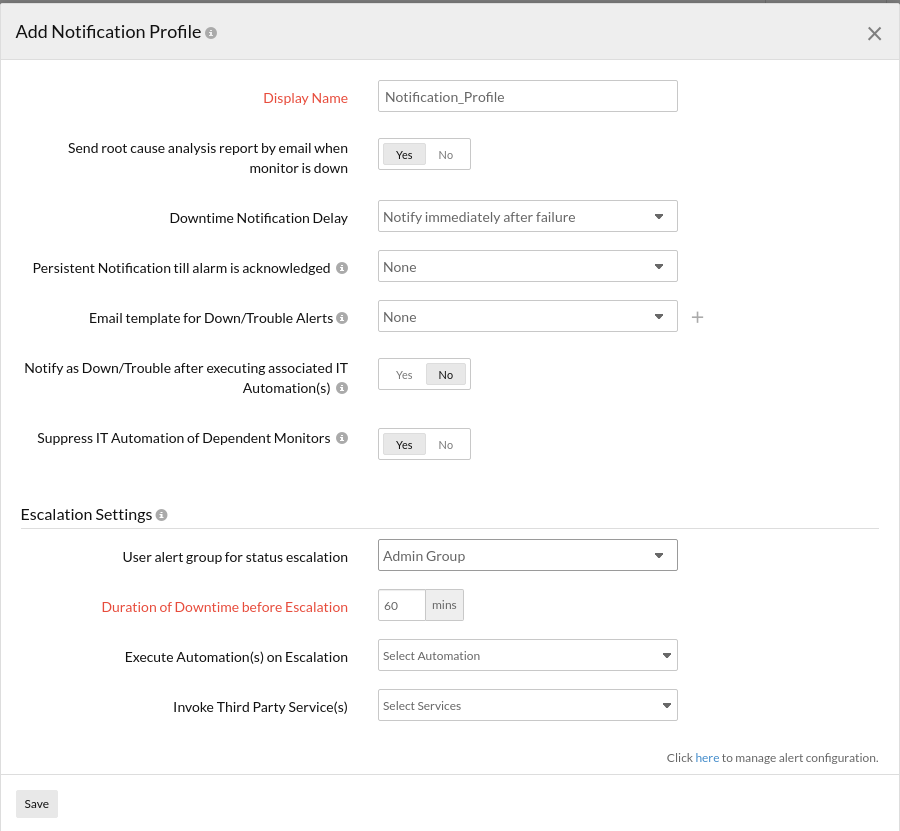
默认通知配置文件也列在通知配置文件屏幕中。由于网站、网页分析器、DNS、FTP 等每个资源都必须将自己与通知配置文件相关联,因此您也可以选择此可用的默认配置文件而不是自定义配置文件。
编辑通知配置文件
- 单击要编辑的配置文件。
- 在编辑通知配置文件窗口中编辑需要更改的参数。
- 单击保存。
具有组级别访问权限的管理员无法编辑/修改其他用户创建的配置文件,但将拥有只读权限。
删除通知配置文件
- 单击需要删除的通知配置文件屏幕中的配置文件。
- 这将导航到编辑通知配置文件窗口。
- 单击删除。